'>
உங்கள் லாஜிடெக் சி 920 வெப்கேமால் நீங்கள் வருத்தப்படுகிறீர்களா? இது செயல்படவில்லை அல்லது உங்கள் கணினியால் அங்கீகரிக்கப்படவில்லையா? கவலைப்பட வேண்டாம், நீங்கள் தனியாக இல்லை. உங்கள் சிக்கலை சரிசெய்ய இந்த இடுகையை வாருங்கள்.
ஏதேனும் சிக்கலான திருத்தங்களை முயற்சிக்கும் முன், உங்கள் லாஜிடெக் சி 920 வெப்கேம் சரியாக செயல்படுவதை உறுதிசெய்க. நீங்கள் அதை வேறு கணினியில் சோதிக்கலாம்.
இந்த திருத்தங்களை முயற்சிக்கவும்:
நீங்கள் அனைத்தையும் முயற்சிக்க வேண்டியதில்லை; உங்களுக்காக வேலை செய்யும் ஒன்றைக் கண்டுபிடிக்கும் வரை பட்டியலில் இறங்கவும்.
- தனியுரிமை அமைப்புகளுக்குச் செல்லவும்
- லாஜிடெக் மென்பொருளை மீண்டும் நிறுவவும்
- உங்கள் இயக்கிகளை மீண்டும் நிறுவவும்
- மோதல் பயன்பாடுகளை முடக்கு
சரி 1: தனியுரிமை அமைப்புகளுக்குச் செல்லவும்
விண்டோஸ் தனியுரிமை அமைப்புகளால் சிக்கல் ஏற்படலாம். விண்டோஸ் தனியுரிமை லாஜிடெக் வெப்கேமைத் தடுக்க வாய்ப்புள்ளது.
- அழுத்தவும் விண்டோஸ் லோகோ விசை + I. கிளிக் செய்யவும் தனியுரிமை .

- இடது பலகத்தில், கிளிக் செய்க புகைப்பட கருவி மற்றும் உறுதி உங்கள் கேமராவை அணுக பயன்பாடுகளை அனுமதிக்கவும் இயக்கத்தில் உள்ளது. உங்கள் கேமராவை அணுக நீங்கள் அனுமதிக்கும் பயன்பாட்டை இயக்க கீழே உருட்டவும்.
- இடது பலகத்தில், கிளிக் செய்க மைக்ரோஃபோன் மற்றும் உறுதி உங்கள் கேமராவை அணுக பயன்பாடுகளை அனுமதிக்கவும் இயக்கத்தில் உள்ளது. உங்கள் கேமராவை அணுக நீங்கள் அனுமதிக்கும் பயன்பாட்டை இயக்க கீழே உருட்டவும்.
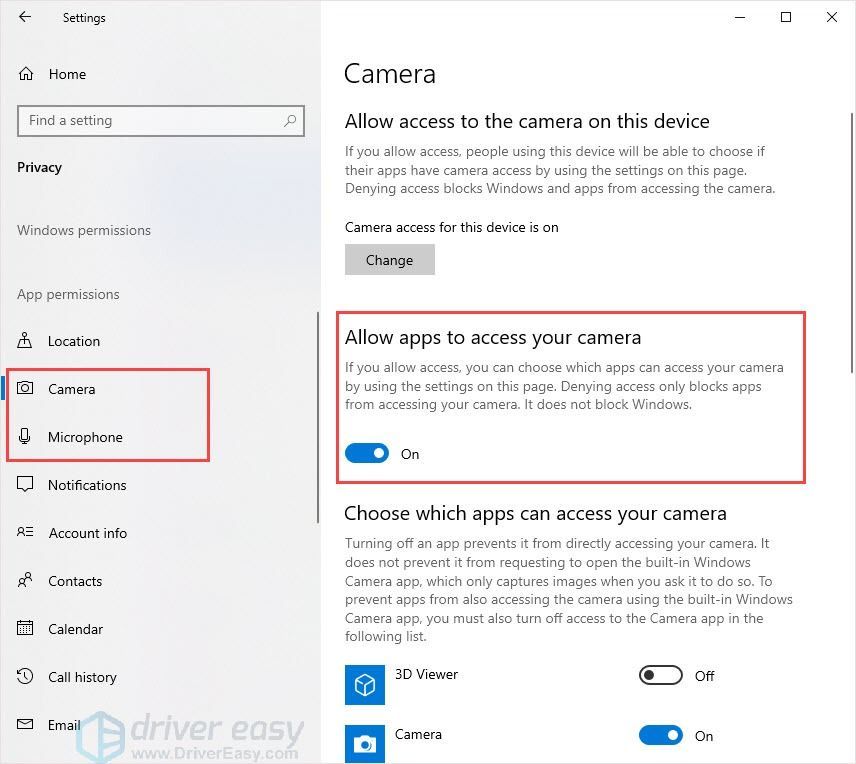
சரி 2: லாஜிடெக் மென்பொருளை மீண்டும் நிறுவவும்
லாஜிடெக் மென்பொருளே சிக்கலுக்கு காரணமாக இருக்கலாம். லாஜிடெக் மென்பொருளை அகற்றி அதிகாரப்பூர்வ வலைத்தளத்திலிருந்து பதிவிறக்குங்கள், பின்னர் அதை நிறுவவும்.
- அழுத்தவும் விண்டோஸ் லோகோ விசை + ஆர் ஒன்றாக.
- வகை appwiz.cpl அழுத்தவும் உள்ளிடவும் உங்கள் விசைப்பலகையில்.
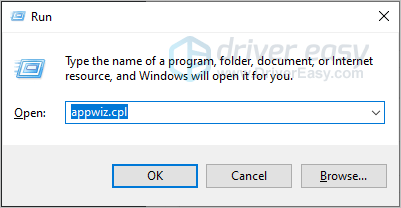
- லாஜிடெக் மென்பொருளில் வலது கிளிக் செய்து தேர்ந்தெடுக்கவும் நிறுவல் நீக்கு .
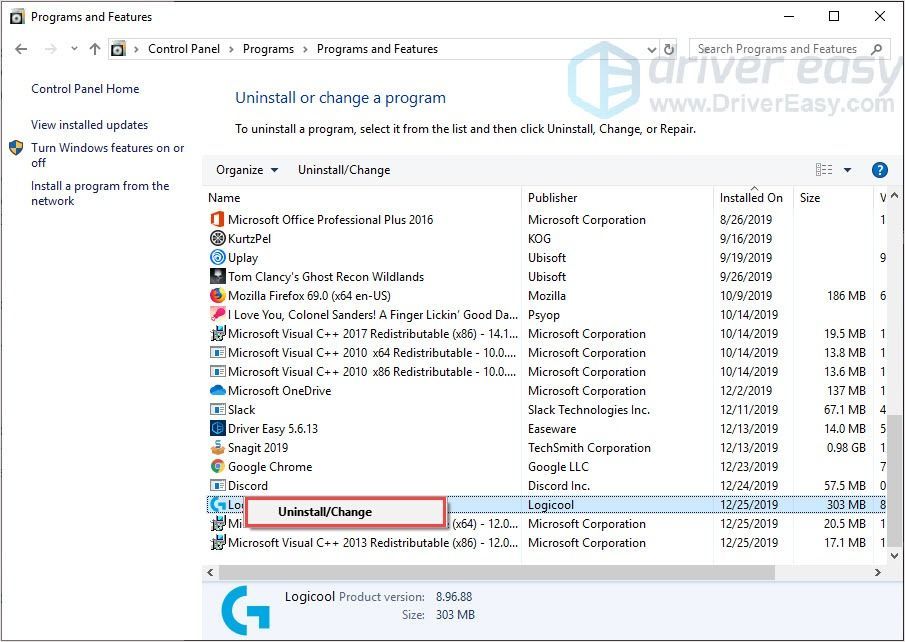
- நிறுவல் நீக்குதல் செயல்பாட்டின் போது, டிரைவரை மட்டும் தேர்ந்தெடுக்கவும்.
- நிறுவல் நீக்குதல் செயல்முறையை முடித்துவிட்டு மீண்டும் கேமராவை இயக்கவும். இது உங்கள் மென்பொருளுடன் வேலை செய்ய வேண்டும்.
- ஆனால் அது உதவாது எனில், நீங்கள் முழு மென்பொருளையும் நிறுவல் நீக்கம் செய்து செல்லலாம் லாஜிடெக் வலைத்தளம் மீண்டும் பதிவிறக்க.
- பின்னர் அதை நிறுவி சரிபார்க்க மீண்டும் துவக்கவும்.
மற்றொரு சூழ்நிலை உள்ளது
சரி 3: உங்கள் இயக்கிகளை மீண்டும் நிறுவவும்
காலாவதியான அல்லது தவறான இயக்கிகள் சிக்கலை ஏற்படுத்தக்கூடும். நீங்கள் கணினி சிக்கல்களைச் சந்திக்கும் போது, ஆனால் அதை சரிசெய்ய எந்த துப்பும் இல்லை, நீங்கள் முயற்சி செய்ய தொடர்புடைய இயக்கிகளை புதுப்பிக்கலாம். உங்கள் இயக்கிகளை புதுப்பித்து வைத்திருப்பது கணினி செயல்திறனை மேம்படுத்த சாதன செயல்பாடுகளை மேம்படுத்த உதவும்.
உங்கள் இயக்கிகளை புதுப்பிக்க இரண்டு வழிகள் உள்ளன: கைமுறையாகவும் தானாகவும்.
விருப்பம் 1 - கைமுறையாக - உங்கள் டிரைவர்களை இந்த வழியில் புதுப்பிக்க உங்களுக்கு சில கணினி திறன்களும் பொறுமையும் தேவை, ஏனென்றால் ஆன்லைனில் சரியான இயக்கி கண்டுபிடிக்க வேண்டும், அதை பதிவிறக்கம் செய்து படிப்படியாக நிறுவவும்.
அல்லது
விருப்பம் 2 - தானாகவே (பரிந்துரைக்கப்படுகிறது) - இது விரைவான மற்றும் எளிதான விருப்பமாகும். இவை அனைத்தும் ஒரு சில மவுஸ் கிளிக்குகளில் செய்யப்படுகின்றன - நீங்கள் கணினி புதியவராக இருந்தாலும் கூட எளிதானது.
விருப்பம் 1 - இயக்கி கைமுறையாக பதிவிறக்கி நிறுவவும்
உற்பத்தியாளர் அதிகாரப்பூர்வ வலைத்தளத்திலிருந்து கிராபிக்ஸ் இயக்கிகளை நீங்கள் பதிவிறக்கலாம். உங்களிடம் உள்ள மாதிரியைத் தேடுங்கள் மற்றும் உங்கள் குறிப்பிட்ட இயக்க முறைமைக்கு ஏற்ற சரியான இயக்கியைக் கண்டறியவும். இயக்கி கைமுறையாக பதிவிறக்கவும்.
விருப்பம் 2 - இயக்கிகளை தானாக புதுப்பிக்கவும்
இயக்கிகளை கைமுறையாக புதுப்பிக்க உங்களுக்கு நேரமோ பொறுமையோ இல்லையென்றால், அதை தானாகவே செய்யலாம் டிரைவர் ஈஸி .
டிரைவர் ஈஸி தானாகவே உங்கள் கணினியை அடையாளம் கண்டு அதற்கான சரியான இயக்கிகளைக் கண்டுபிடிக்கும். உங்கள் கணினி எந்த கணினியை இயக்குகிறது என்பதை நீங்கள் சரியாக அறிந்து கொள்ள வேண்டிய அவசியமில்லை, தவறான இயக்கியை பதிவிறக்கம் செய்து நிறுவும் அபாயம் உங்களுக்கு தேவையில்லை, நிறுவும் போது தவறு செய்வதைப் பற்றி நீங்கள் கவலைப்பட தேவையில்லை.
உங்கள் இயக்கிகளை தானாகவே புதுப்பிக்கலாம் இலவசம் அல்லது க்கு டிரைவர் ஈஸி பதிப்பு. ஆனால் புரோ பதிப்பில் இது 2 கிளிக்குகளை மட்டுமே எடுக்கும் (மேலும் உங்களுக்கு முழு ஆதரவும் ஒரு 30 நாள் பணம் திரும்ப உத்தரவாதம் ):
- பதிவிறக்க Tamil இயக்கி எளிதாக நிறுவவும்.
- டிரைவர் ஈஸி இயக்கவும் மற்றும் கிளிக் செய்யவும் இப்போது ஸ்கேன் செய்யுங்கள் பொத்தானை. டிரைவர் ஈஸி பின்னர் உங்கள் கணினியை ஸ்கேன் செய்து ஏதேனும் சிக்கல் இயக்கிகளைக் கண்டறியும்.
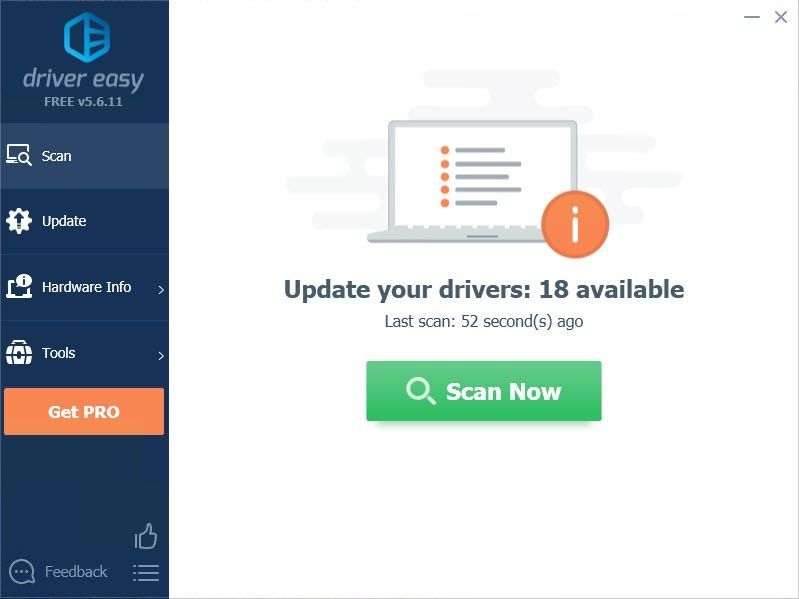
- கிளிக் செய்யவும் புதுப்பிப்பு அந்த இயக்கியின் சரியான பதிப்பை தானாகவே பதிவிறக்கம் செய்ய கொடியிடப்பட்ட இயக்கிக்கு அடுத்த பொத்தானை அழுத்தவும், பின்னர் நீங்கள் அதை கைமுறையாக நிறுவலாம் (இதை இலவச பதிப்பில் செய்யலாம்).
அல்லது கிளிக் செய்க அனைத்தையும் புதுப்பிக்கவும் இன் சரியான பதிப்பை தானாகவே பதிவிறக்கி நிறுவ அனைத்தும் உங்கள் கணினியில் காணாமல் போன அல்லது காலாவதியான இயக்கிகள். (இதற்கு தேவைப்படுகிறது சார்பு பதிப்பு இது முழு ஆதரவு மற்றும் 30 நாள் பணத்தை திரும்ப உத்தரவாதத்துடன் வருகிறது. அனைத்தையும் புதுப்பி என்பதைக் கிளிக் செய்யும்போது மேம்படுத்துமாறு கேட்கப்படுவீர்கள்.)
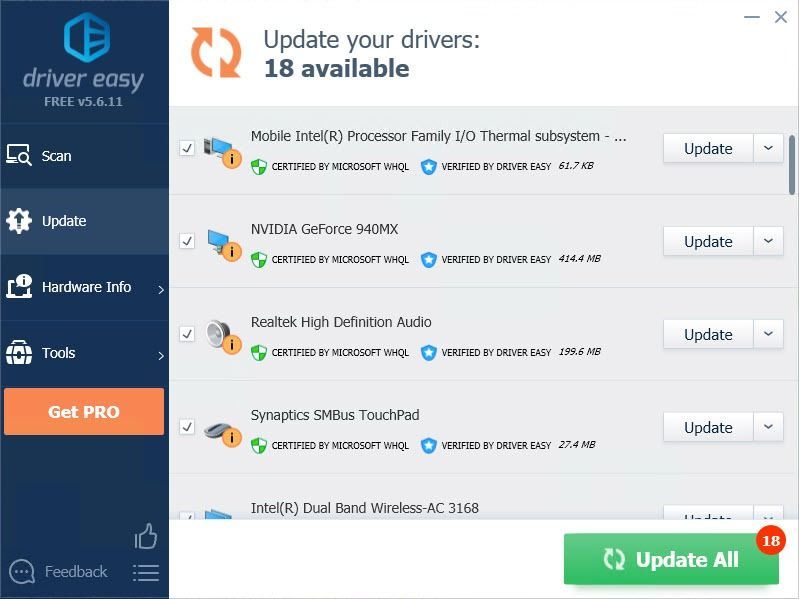
மிகவும் விரைவான மற்றும் திறமையான வழிகாட்டுதலுக்கு தேவைப்பட்டால் இந்த கட்டுரையின் URL ஐ இணைக்க மறக்காதீர்கள்.
பிழைத்திருத்தம் 4: மோதல் பயன்பாடுகளை முடக்கு
பிற நிரல்கள் காரணமாக உங்கள் வெப்கேம் செயல்படுவதை நிறுத்தும் சூழ்நிலை உள்ளது. கேமரா மற்றொரு நிரலால் பயன்பாட்டில் இருப்பதாக அது சொல்லும். சிக்கலை சரிசெய்ய, பணி நிர்வாகியைப் பயன்படுத்தி பணியை முடக்கலாம்.
மோதல் பயன்பாடுகள் ஸ்கைப், டிஸ்கார்ட் அல்லது பிற இருக்கலாம்.
- அழுத்தவும் Ctrl + Shift + Esc திறக்க விசைகள் ஒன்றாக பணி மேலாளர் .
- மோதல் பயன்பாட்டைக் கண்டுபிடித்து கிளிக் செய்க பணி முடிக்க .
- சரிபார்க்க உங்கள் கேமராவை மீண்டும் துவக்கவும்.
சிக்கலை சரிசெய்ய இந்த இடுகை உங்களுக்கு உதவக்கூடும் என்று நம்புகிறேன். உங்களுக்கு ஏதேனும் சிக்கல்கள் அல்லது பரிந்துரைகள் இருந்தால், கீழே கருத்துகளை வெளியிடுவதை வரவேற்கிறோம்.

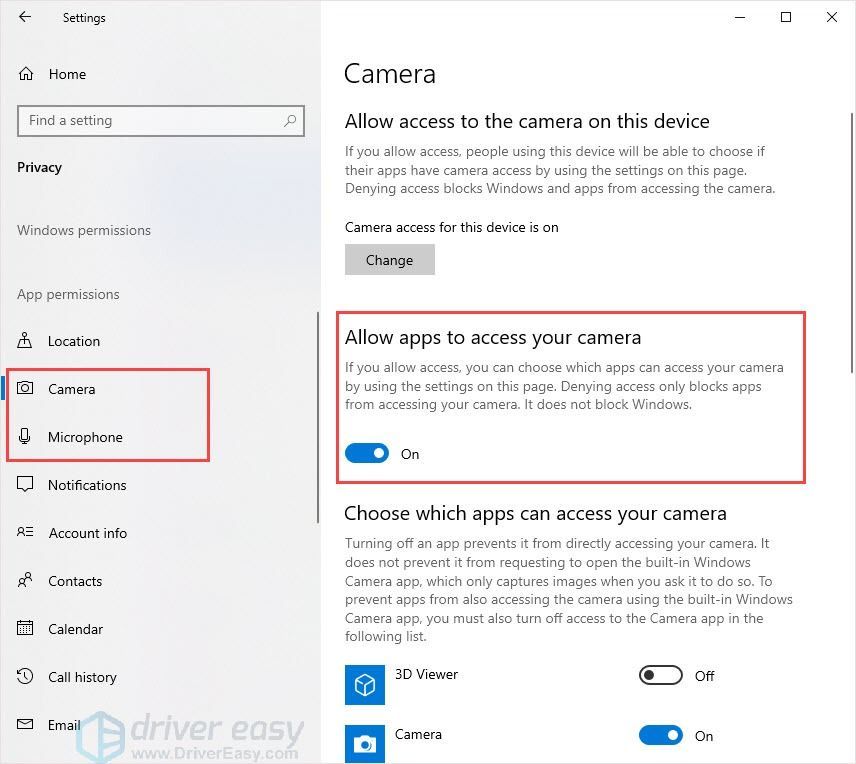
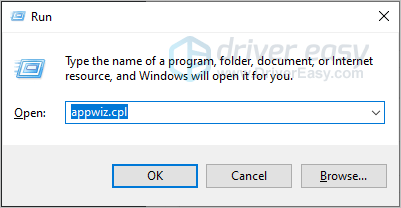
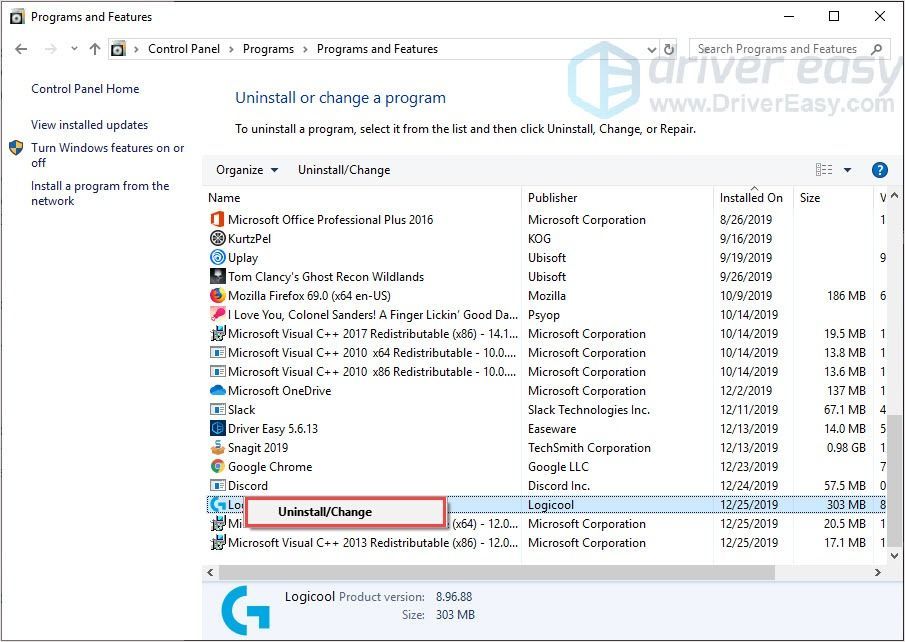
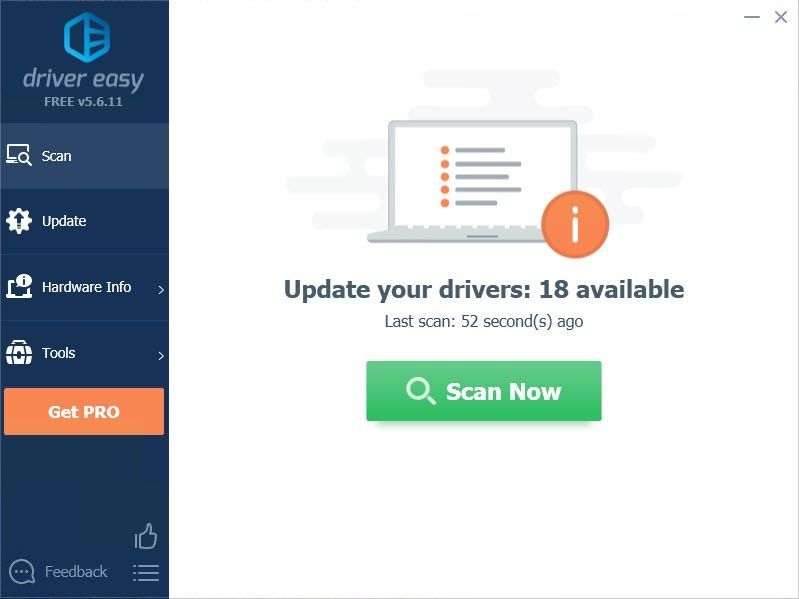
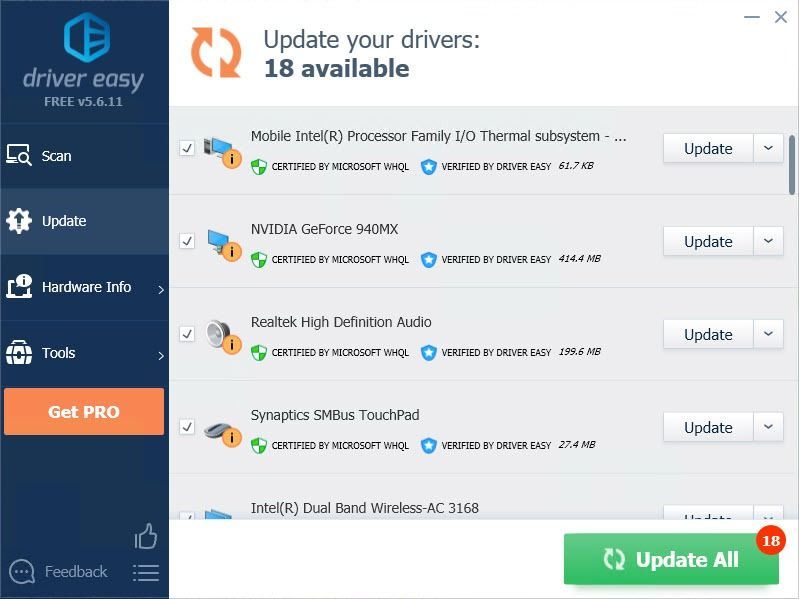
![[நிலையான] நவீன வார்ஃபேர் 2 FPS துளிகள் மற்றும் விண்டோஸில் திணறல்](https://letmeknow.ch/img/knowledge-base/D3/fixed-modern-warfare-2-fps-drops-and-stuttering-on-windows-1.jpg)
![AMD பயனர்களுக்கான தர்கோவ் கிராபிக்ஸ் பிழையிலிருந்து தப்பிக்கவும் [விரைவான தீர்வு]](https://letmeknow.ch/img/knowledge/96/escape-from-tarkov-graphics-bug.jpg)




